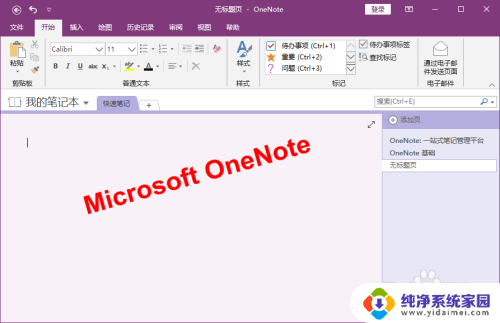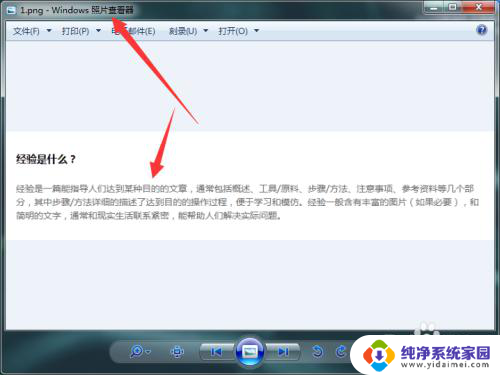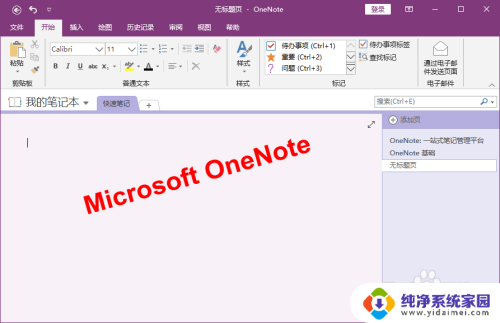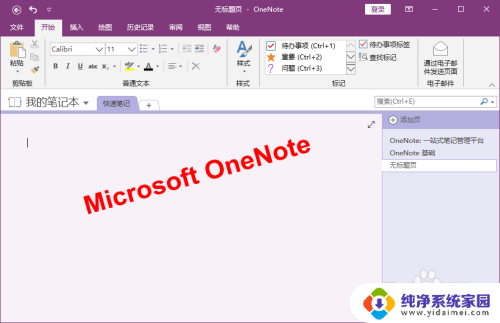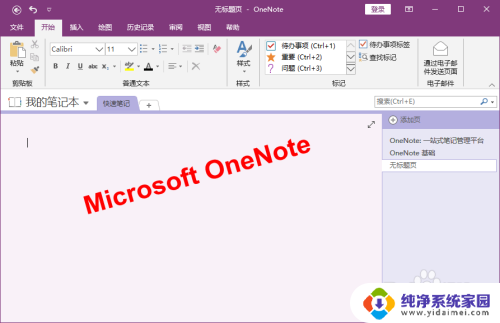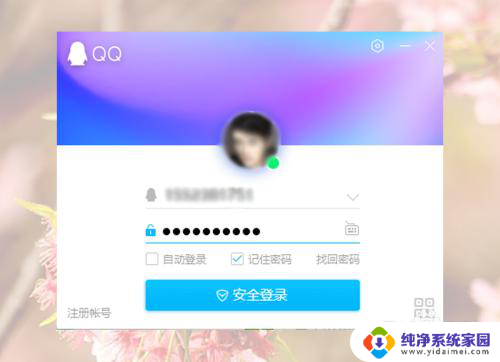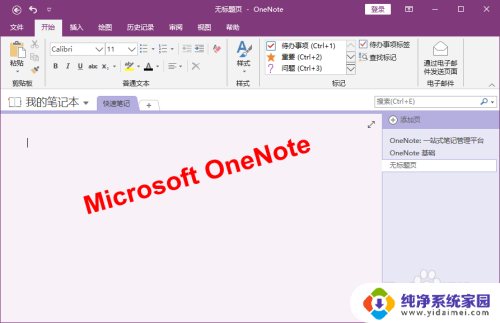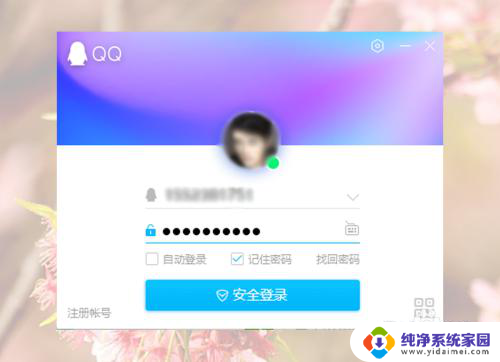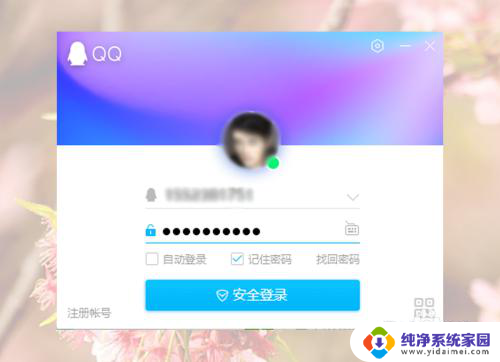电脑识别图片文字快捷键 电脑端图片文字提取工具
更新时间:2024-08-29 09:03:51作者:yang
在日常的工作和生活中,我们经常会遇到需要识别图片中的文字的情况,而为了提高效率,让这个过程更加便捷,我们可以利用电脑端的图片文字提取工具来实现这一目的。通过简单的快捷键操作,我们就能够快速地将图片中的文字提取出来,无需手动输入或者复制粘贴,极大地节省了我们的时间和精力。这样一种便捷的工具,不仅让我们的工作更加高效,也为我们的生活带来了便利。
方法如下:
1.OneNote 是微软的办公套件之一,他是一款非常好用的笔记软件。打开软件,界面如下图所示:
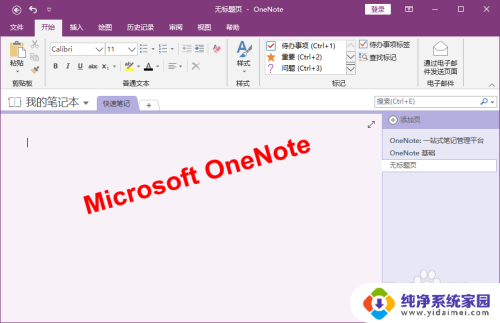
2.我们可以将要提取文字的图片插入到OneNote中进行识别。单击【插入】选项卡下【图像】组中的【图片】按钮。
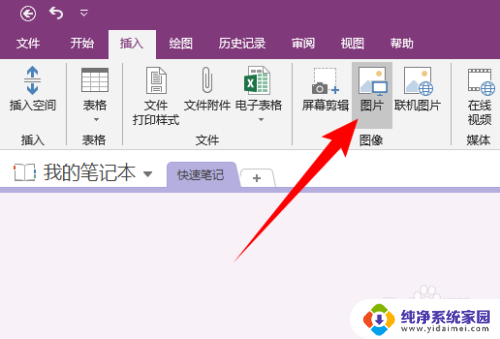
3.在打开的“插入图片“对话框中,选中要识别文字的图片。单机【插入】按钮,此时图片就插入到OneNote中了。
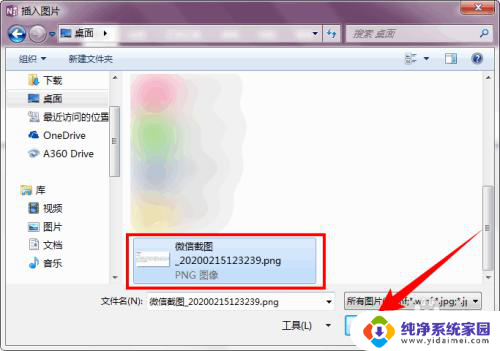
4.右键插入的图片,选择【复制图片中的文字】。
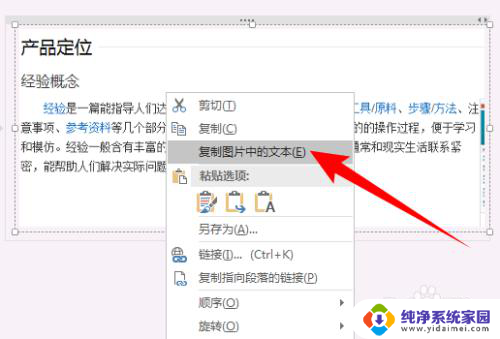
5.然后将提取的文字复制到其他位置即可,这里我就放在OneNote中了。如下图所示:
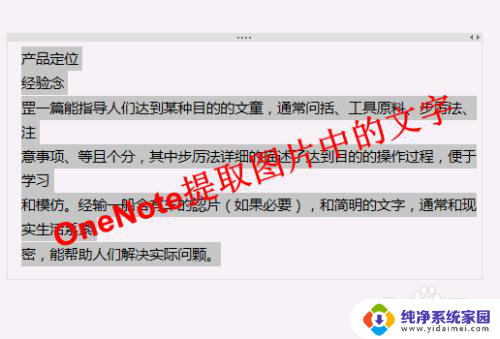
以上就是电脑识别图片文字快捷键的全部内容,如果还有不清楚的用户,可以参考以上小编的步骤进行操作,希望能对大家有所帮助。